ซอฟต์แวร์เบิร์น Blu-ray 6 อันดับแรกเพื่อสร้างแผ่น Blu-ray โฮมเมดของคุณ
หากคุณต้องการเก็บไฟล์มีเดียคุณภาพสูง คุณอาจต้องใช้ซอฟต์แวร์เบิร์น Blu-ray เพื่อช่วยสร้างดิสก์ Blu-ray คำถามคือผู้สร้าง Blu-ray คนไหนทำงานได้ดีที่สุด คุณสามารถตรวจสอบคำแนะนำ 6 ข้อต่อไปนี้และเลือกตัวเลือกที่ดีที่สุดได้ที่นี่
รายการแนะนำ
ส่วนที่ 1: ซอฟต์แวร์เบิร์น Blu-ray ยอดนิยม 6 อันดับแรก ส่วนที่ 2: คำถามที่พบบ่อยเกี่ยวกับ Blu-ray Burnersส่วนที่ 1: ซอฟต์แวร์เบิร์น Blu-ray ยอดนิยม 6 อันดับแรก
1. AnyRec Blu-ray Creator
ผู้สร้าง Blu-ray AnyRec เป็นซอฟต์แวร์เบิร์น Blu-ray ที่ทรงพลังบน Windows และ Mac เพื่อช่วยคุณสร้างแผ่นดิสก์ คุณสามารถใช้ซอฟต์แวร์นี้เพื่อเขียนรูปแบบวิดีโอทุกประเภท ไม่ว่าจะเป็นรูปแบบที่มีชื่อเสียงหรือแปลก เช่น MP4, MPEG, VOB, M2TS เป็นต้น และแผ่น Blu-ray ทั้งหมดเข้ากันได้อย่างสมบูรณ์แบบกับเครื่องเล่นทั้งหมด รวมถึง Sony BDP-S5, Samsung BD- F ฯลฯ และขั้นตอนต่างๆ นั้นง่ายต่อการใช้งาน

สร้างแผ่น Blu-ray จากวิดีโอทุกประเภทเพื่อทำงานร่วมกับผู้เล่นทุกคน
เพิ่มและแก้ไขแทร็กเสียงในภาษา ระดับเสียง เวลาแฝง ฯลฯ
ใส่คำบรรยาย SRT, SSA และ ASS ลงในวิดีโอ Blu-ray แล้วปรับแต่ง
มีความเร็วที่รวดเร็วในการเปลี่ยนวิดีโอเป็น Blu-ray DVD คุณภาพสูง
100% ปลอดภัย
ขั้นตอนที่ 1.เมื่อคุณเปิดซอฟต์แวร์ คุณสามารถดูขั้นตอนสั้นๆ เพื่อแนะนำวิธีใช้ซอฟต์แวร์นี้ คุณสามารถคลิกปุ่ม "เพิ่มไฟล์" ที่ด้านบนของหน้าจอ จากนั้นเลือกวิดีโอที่คุณต้องการเบิร์น
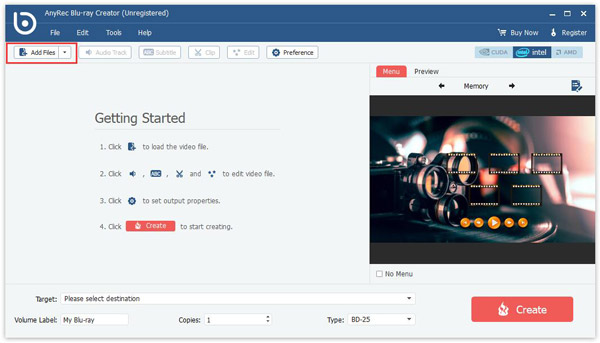
ขั้นตอนที่ 2.ก่อนที่คุณจะสร้างดิสก์ Blu-ray คุณยังสามารถคลิกปุ่มอื่นๆ ที่ด้านบนของหน้าจอเพื่อแก้ไขวิดีโอได้ คุณสามารถแก้ไขแทร็กเสียง วิดีโอ และคำบรรยายได้
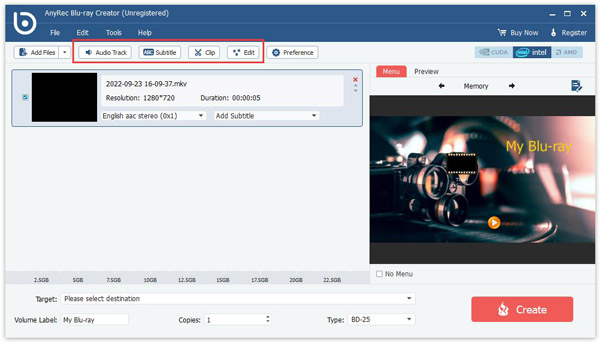
ขั้นตอนที่ 3หลังจากปรับวิดีโอแล้ว คุณสามารถคลิกปุ่มเป้าหมายเพื่อเปิดเมนูแบบเลื่อนลงได้ จากนั้นเลือกแผ่นดิสก์ Blu-ray เป็นปลายทางของคุณ ขั้นตอนสุดท้ายคือคลิกปุ่ม "แปลง" เพื่อเบิร์นแผ่นดิสก์ Blu-ray
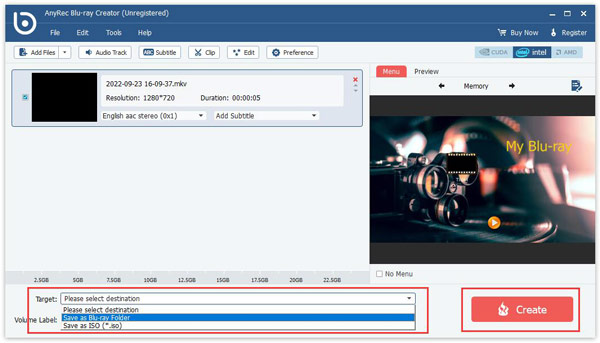
2. เบิร์นอะแวร์
BurnAware เป็นหนึ่งในซอฟต์แวร์เบิร์น Blu-ray ฟรีที่ดีที่สุดเพื่อสร้างดิสก์ Blu-ray ทุกประเภท รวมถึง M-Disc ผู้ใช้สามารถสร้างและเบิร์น DVD, CD และไฟล์ ISO ได้อย่างง่ายดาย และมีตัวเลือกขั้นสูงมากมายใน BurnAware ที่คุณสามารถใช้เพื่อแก้ไขวิดีโอเมื่อเบิร์น
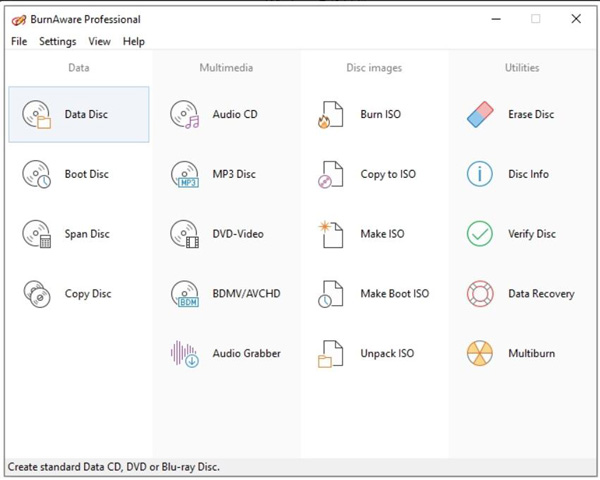
คุณสมบัติ:
◆ รองรับรูปแบบข้อมูลที่หลากหลาย รวมถึงข้อมูลสองชั้น
◆ มีนักแปลภายในเมื่อคุณเพิ่มคำบรรยายในวิดีโอ
◆ กู้คืนข้อมูลจากดีวีดีและซีดีที่เสียหาย
3. การเผาไหม้ด่วน
Express Burn เป็นซอฟต์แวร์เบิร์น Blu-ray ที่ได้รับความนิยมอีกตัวหนึ่ง เครื่องมือนี้มีคุณสมบัติเฉพาะมากมาย เช่น การสร้างเทมเพลตเมนูและปุ่มสำหรับการเขียน Blu-ray และ DVD และเมื่อคุณเบิร์นไฟล์วิดีโอลงแผ่นดิสก์ ซอฟต์แวร์นี้จะเข้ารหัสวิดีโออีกครั้งสำหรับแผ่นดิสก์ภาพยนตร์มาตรฐาน

คุณสมบัติ:
◆ สร้างและจัดการบทวิดีโอบนแผ่น Blu-ray
◆ บันทึกไฟล์วิดีโอในรูปแบบ PAL หรือ NTSC
◆ การดำเนินการคำสั่งสำหรับระบบอัตโนมัติและการรวมระบบ
4. ผู้สร้าง NXT 9
Creator NXT 9 เป็นการผสมผสานระหว่างซอฟต์แวร์เขียนแผ่น หากคุณต้องการใช้ซอฟต์แวร์เบิร์น Blu-ray คุณต้องซื้อแพ็คเกจซอฟต์แวร์ของ Creator NXT 9 แต่ฟังก์ชั่นการสร้างและแก้ไข DVD นั้นมีความสำคัญสำหรับแพ็คเกจทั้งหมด คุณสามารถแก้ไข ตัด และ ตัดวิดีโอบน Windows และ Mac พร้อมเครื่องมือแก้ไข และคุณยังสามารถเข้ารหัส DVD ของคุณด้วย WinZip ใน Creator NXT 9
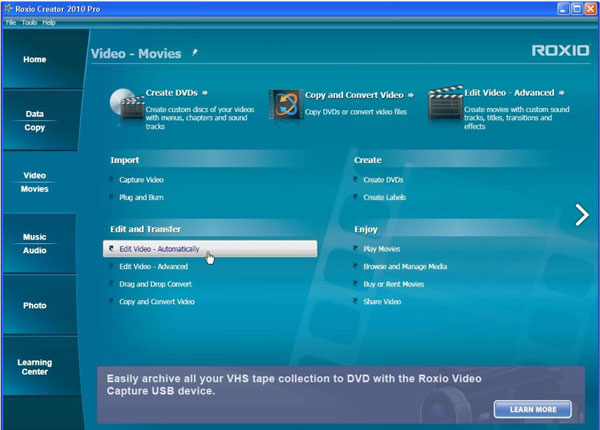
คุณสมบัติ:
◆ รักษาความปลอดภัยและเข้ารหัสดิสก์ Blu-ray ของคุณด้วยเครื่องมือป้องกัน
◆ แปลงสื่อของคุณเป็นรูปแบบอื่นเมื่อเบิร์น Blu-ray
◆ เมนูดีวีดีแบบกำหนดเองด้วยเครื่องมือออกแบบเทมเพลต
5. ผู้สร้าง Leawo Blu-ray
นี่คือซอฟต์แวร์เบิร์น Blu-ray ที่ครอบคลุมและใช้งานง่ายซึ่งมีเทคโนโลยีการเร่งความเร็วของ Intel มันสามารถแปลงและเบิร์นวิดีโอเป็น Blu-ray ด้วยโปรแกรมตัดต่อวิดีโอขนาดเล็กที่ใช้งานได้จริง นอกจากนี้ คุณสามารถใช้มัน ตัวแปลง 2D เป็น 3D เพื่อทำให้วิดีโอ Blu-ray กลายเป็น 3D
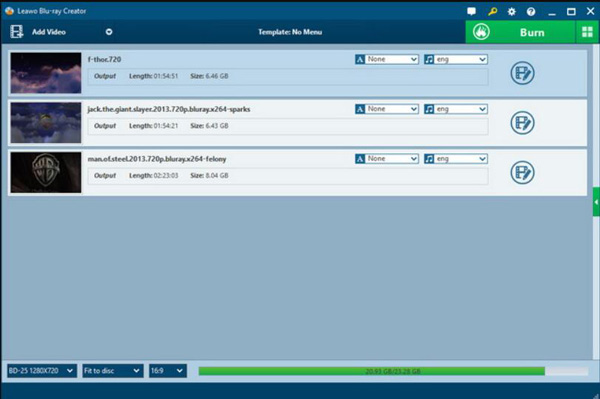
คุณสมบัติ:
◆ มีเมนูดิสก์และโมเดลเทมเพลตฟรีกว่า 40 แบบ และให้คุณ DIY ได้
◆ เบิร์นวิดีโอ 2D เป็น 3D Blu-ray ด้วยเอฟเฟกต์ 6 แบบ
◆ จัดเตรียมโปรแกรมตัดต่อวิดีโอในตัวเพื่อแก้ไขวิดีโอก่อนที่จะเบิร์นลงดีวีดี
6. อิมเมจเบิร์น
นี่เป็นซอฟต์แวร์เบิร์น Blu-ray รุ่นเก่า แต่ถ้าคุณต้องการทำขั้นตอนง่ายๆ ในการเขียนแผ่น Blu-ray หรือ DVD คุณยังสามารถใช้เพื่อทำงานให้เสร็จได้ ก่อนที่คุณจะใช้ซอฟต์แวร์นี้ คุณควรทราบว่าได้หยุดการอัปเดตซอฟต์แวร์ตั้งแต่ปี 2012 ดังนั้นอาจต้องอัปเดตอินเทอร์เฟซ
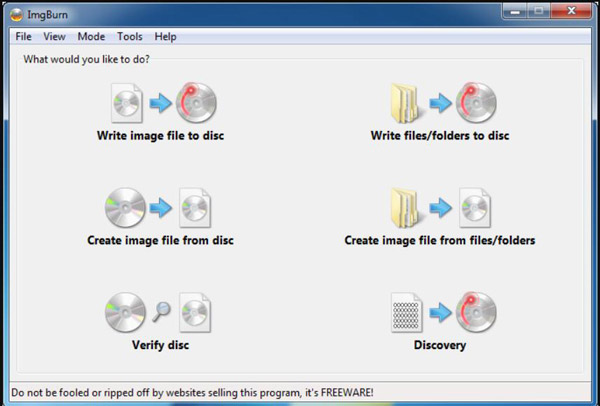
คุณสมบัติ:
◆ รองรับรูปแบบภาพจำนวนมากเพื่อเบิร์นลงดีวีดี
◆ มีอินเทอร์เฟซหน้าจอหลักที่ล้าสมัยแต่ตรงไปตรงมาเพื่อให้คุณใช้งาน
◆ รองรับชื่อไฟล์ Unicode สำหรับ n โดยใช้อักขระสากลโดยไม่มีปัญหา
ส่วนที่ 3: คำถามที่พบบ่อยเกี่ยวกับ Blu-ray Burners
-
ฉันสามารถใช้ VLC เป็นซอฟต์แวร์เบิร์น Blu-ray ได้หรือไม่
ไม่ได้ คุณไม่สามารถใช้ VLC เพื่อเขียนดีวีดีได้ แต่ถ้าคุณต้องการเล่นหรือริปดีวีดี Blu-ray คุณสามารถใช้ VLC ได้อย่างง่ายดาย
-
ฉันสามารถเปลี่ยนความละเอียดของ Blu-ray เมื่อเขียน Blu-ray DVD ได้หรือไม่?
ใช่คุณสามารถ. ตราบใดที่คุณเปลี่ยนวิดีโอเป็นรูปแบบวิดีโอดิจิทัล คุณจะเปลี่ยนความละเอียดของวิดีโอได้ และคุณสามารถทำได้ใน AnyRec Blu-ray Creator โดยไม่ต้องดาวน์โหลดซอฟต์แวร์อื่นใด
-
ใช้เวลานานแค่ไหนในการเขียน Blu-ray DVD?
โดยปกติจะใช้เวลาสามเท่าของความยาวไฟล์วิดีโอของคุณ ตัวอย่างเช่น หากคุณต้องการเบิร์นวิดีโอความยาว 10 นาที อาจใช้เวลาครึ่งชั่วโมงเพื่อเบิร์นลง Blu-ray DVD
บทสรุป
ตอนนี้คุณต้องรู้จำนวนซอฟต์แวร์เบิร์น Blu-ray ที่เพียงพอเพื่อช่วยคุณสร้าง DVD แบบโฮมเมด แต่ถ้าคุณต้องการส่งออกวิดีโอคุณภาพสูงไปยัง DVD ด้วยความเร็วสูง คุณควรใช้ AnyRec Blu-ray Creator ซอฟต์แวร์นี้สามารถช่วยให้คุณจัดเก็บความทรงจำที่ดีเหล่านั้นลงบนแผ่นดิสก์ได้มากขึ้น
100% ปลอดภัย
